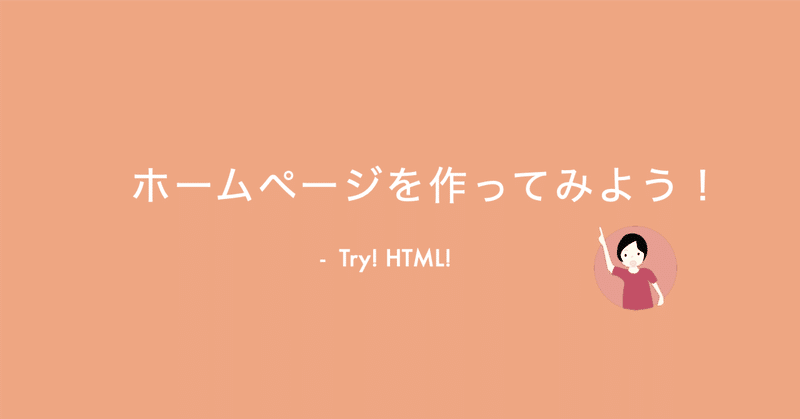
簡単!ホームページを作ってみよう! -4
もっと簡単にレイアウトをしましょう。CSSは進化していっているので便利なものがどんどん出てきます。
今回はFlexboxを使って見ましょう。
定番のサイトですがわかりにくいので以下が参考になると思います。
親子の要素がある場合、たとえば、
<!DOCTYPE html>
<html lang="en">
<head>
<meta charset="UTF-8">
<title>Test</title>
</head>
<body>
<div class="fl">
<div class="item"> Item </div>
<div class="item"> Item </div>
<div class="item"> Item </div>
<div class="item"> Item </div>
</div>
</body>
</html>表示は
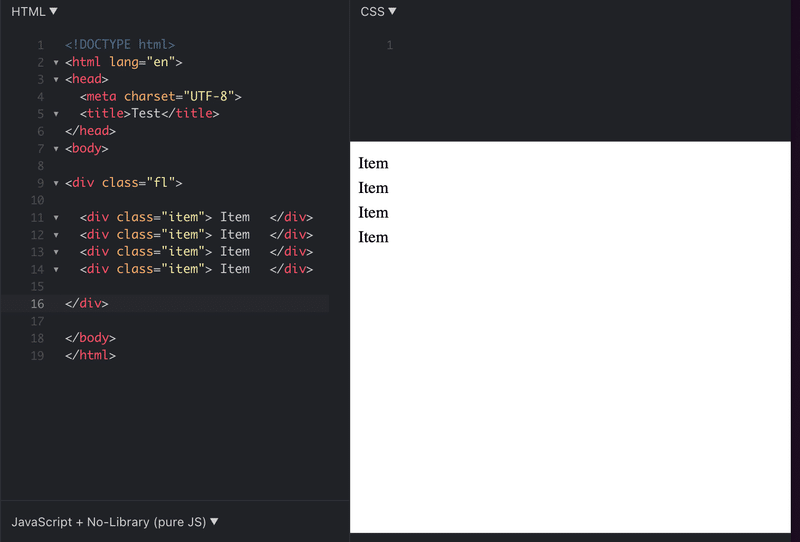
縦並びになっています。
<div class="fl"> ・・・ 親
<div class="item"> Item </div> ・・・ 子
<div class="item"> Item </div> ・・・ 子
<div class="item"> Item </div> ・・・ 子
<div class="item"> Item </div> ・・・ 子
のように親子関係がある場合
.fl{
display: flex;
}と親要素のclassにdisplay: flex;と親要素を指定するのみで子の要素に適応され横並びに並びます。

親子をしっかりと把握してつけるべき方につけないとうまく表示されないことがあります。これが一番大事で、ここを外すとややこしくなり理解が進みません。以下参考サイトより抜粋です。
親要素
flex-direction:flexアイテムの並び方を指定する
flex-wrap:flexアイテムの折り返しを指定する
flex-flow:flexアイテムの並び方と折り返しを指定する
justify-content: flexアイテムの横の配置を指定する
align-items:flexアイテムの高さを揃える
align-content:flexアイテムの縦の配置を指定する
子要素
order:flexアイテムの表示順を指定する
flex-grow:flexアイテムの伸び率を指定する
flex-shrink:flexアイテムの縮み率を指定する
flex-basis:flexアイテムの基準の大きさを指定する
flex:flexアイテムの基準の大きさと伸縮率を指定する
align-self:flexアイテムの縦の配置を個別に指定する
gap:flexアイテム同士の余白を指定する
この記事が気に入ったらサポートをしてみませんか?
